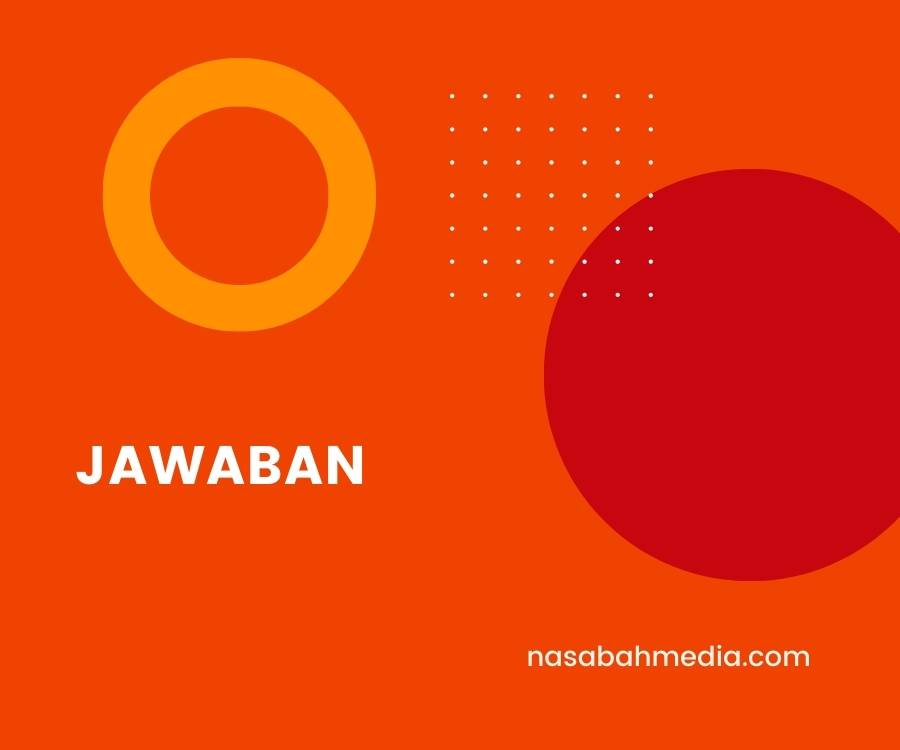Apakah Anda pernah mendapatkan presentasi PowerPoint dengan slide-slide yang begitu menarik dan bermutu tinggi? Anda tentunya ingin membagikan informasi tersebut dengan orang lain atau mungkin juga ingin memperoleh salinan slide-slide tersebut untuk keperluan pribadi. Nah, jangan khawatir! Di artikel ini, kami akan memandu Anda tentang cara yang mudah dan praktis untuk mengcopy slide PowerPoint ke Word.
Sebelum memulai, pastikan PowerPoint dan Word sudah terinstal di perangkat Anda. Setelah itu, ikuti langkah-langkah berikut:
Langkah 1: Buka presentasi PowerPoint yang ingin Anda copy ke Word
Mulailah dengan membuka presentasi PowerPoint yang terdapat slide-slide yang ingin Anda salin. Pastikan Anda telah mengklik pada slide pertama yang ingin disalin.
Langkah 2: Pilih slide-slide yang akan di-copy
Sekarang, geserlah ke slide berikutnya yang ingin Anda copy. Anda dapat memilih beberapa slide sekaligus dengan menahan tombol Ctrl sambil mengklik pada masing-masing slide yang diinginkan.
Langkah 3: Salin slide PowerPoint
Setelah memilih slide-slide yang diinginkan, tekanlah tombol Ctrl+C di keyboard Anda atau klik kanan lalu pilih opsi “Salin” di menu yang muncul.
Langkah 4: Buka Word dan paste slide PowerPoint
Buka program Word di perangkat Anda dan pilih halaman atau tempat di mana slide PowerPoint ingin ditempatkan. Pastikan kursor berada di tempat yang tepat, lalu tekan tombol Ctrl+V atau klik kanan dan pilih opsi “Tempel” di menu yang muncul.
Langkah 5: Sesuaikan format dan tata letak slide di Word
Biasanya, ketika Anda menempelkan slide PowerPoint ke Word, format dan tata letaknya akan berubah. Anda dapat menyesuaikan format dan merapikan tata letak slide di Word agar tampak lebih rapi dan sesuai dengan keinginan Anda.
Langkah 6: Simpan dan bagikan salinan slide PowerPoint di Word
Terakhir, setelah semua slide PowerPoint telah tercopy ke Word dan tata letaknya telah disesuaikan, jangan lupa menyimpan dokumen di perangkat Anda. Anda bisa menyimpannya dengan format .docx agar mudah dibuka dan juga dapat membagikan salinan tersebut ke orang lain jika diperlukan.
Itulah cara mudah dan praktis untuk mengcopy slide PowerPoint ke Word. Dengan mengikuti langkah-langkah di atas, Anda dapat dengan cepat menghasilkan salinan presentasi PowerPoint yang luar biasa dalam format Word. Selamat mencoba!
Apa itu Cara Mengcopy Slide PowerPoint ke Word dengan Penjelasan yang Lengkap
PowerPoint dan Word adalah dua program yang umum digunakan dalam dunia bisnis dan akademik untuk membuat presentasi dan dokumen. Kadang-kadang Anda mungkin ingin menggabungkan elemen-elemen dari kedua program ini, seperti menyalin slide PowerPoint ke dalam dokumen Word. Dalam artikel ini, kami akan menjelaskan langkah-langkah lengkap tentang cara mengcopy slide PowerPoint ke Word.
Langkah-langkah Cara Mengcopy Slide PowerPoint ke Word
Berikut adalah langkah-langkah yang harus Anda ikuti untuk mengcopy slide PowerPoint ke Word:
1. Buka presentasi PowerPoint
Pertama, buka presentasi PowerPoint yang berisi slide yang ingin Anda copy ke Word. Pastikan presentasi PowerPoint sudah disimpan dan siap digunakan.
2. Pilih slide yang ingin di-copy
Pilihlah slide yang ingin Anda copy ke Word. Untuk melakukannya, klik kiri pada slide pertama yang ingin di-copy, kemudian tahan tombol “Shift” pada keyboard sambil mengklik kiri pada slide terakhir yang ingin di-copy. Dengan cara ini, Anda dapat memilih beberapa slide sekaligus.
3. Salin slide
Setelah memilih slide, klik kanan pada salah satu slide yang dipilih, kemudian pilih “Salin” dari menu yang muncul. Alternatifnya, Anda juga dapat menggunakan pintasan keyboard “Ctrl + C” untuk menyalin slide.
4. Buka dokumen Word
Setelah slide di-copy, buka dokumen Word di mana Anda ingin menempelkan slide tersebut. Pastikan dokumen Word juga sudah disimpan dan siap digunakan.
5. Tempelkan slide ke Word
Pindah ke dokumen Word, klik kanan di tempat di mana Anda ingin menempelkan slide, dan pilih “Tempel” dari menu yang muncul. Alternatifnya, Anda juga dapat menggunakan pintasan keyboard “Ctrl + V” untuk menempelkan slide.
6. Atur tata letak dan ukuran slide
Setelah menempelkan slide ke Word, Anda mungkin perlu mengatur ulang tata letak dan ukuran slide agar terlihat sesuai dengan dokumen Word. Anda dapat memperbesar atau memperkecil ukuran slide, menyesuaikan tata letak, dan mengatur halaman secara manual agar sesuai dengan dokumen Word.
Selamat! Anda telah berhasil menyalin slide PowerPoint ke Word. Di Word, Anda dapat mengedit, memformat, dan menambahkan teks lainnya sesuai kebutuhan Anda.
FAQ
Apa yang harus dilakukan jika slide yang saya copy tidak muncul di dokumen Word?
Jika slide yang Anda copy tidak muncul di dokumen Word, pastikan Anda telah seluruh slide yang ingin Anda copy. Kemudian, pastikan Anda telah menempelkan slide di tempat yang benar di dokumen Word. Jika masalah masih berlanjut, coba ulangi langkah-langkah di atas dari awal atau coba untuk menempelkan slide ke aplikasi pengolah teks lainnya yang kompatibel dengan PowerPoint.
Apakah ada cara lain untuk mengcopy slide PowerPoint ke Word?
Ya, ada beberapa cara lain untuk mengcopy slide PowerPoint ke Word. Salah satunya adalah dengan menggunakan fitur “Salin Gambar” di PowerPoint dan menempelkannya ke Word sebagai gambar. Namun, metode ini tidak akan memungkinkan Anda untuk mengedit atau memperbarui slide di Word, hanya menambahkannya sebagai gambar statis.
Apakah saya harus memiliki lisensi untuk menggunakan PowerPoint dan Word?
PowerPoint dan Word adalah bagian dari Microsoft Office Suite yang berbayar. Jika Anda menggunakan versi berlisensi, pastikan Anda memiliki akses ke kedua program ini. Namun, ada juga alternatif gratis seperti LibreOffice atau Google Slides yang dapat digunakan sebagai pengganti PowerPoint dan Word.
Kesimpulan
Mengcopy slide PowerPoint ke Word bisa menjadi cara yang efektif untuk menggabungkan presentasi dan dokumen. Dalam artikel ini, kami telah menjelaskan langkah-langkah lengkap tentang cara mengcopy slide PowerPoint ke Word. Terlepas dari tujuan Anda, mengcopy slide dapat membantu Anda menyampaikan informasi dengan lebih efektif. Cobalah langkah-langkah di atas untuk mengcopy slide PowerPoint ke Word dalam presentasi atau dokumen berikutnya.
Jangan ragu untuk mencoba teknik ini dan eksplorasi berbagai kemungkinan yang ditawarkan oleh PowerPoint dan Word. Dengan sedikit praktek, Anda akan dapat menggunakan kedua program ini secara efektif dan menciptakan presentasi yang menarik dan dokumen yang terstruktur dengan baik.